Виды таргетинга в Trading Desk
Все таргеты работают по принципу пересечения («И»). Это значит, что пользователь должен соответствовать всем заданным условиям одновременно. Например, если выбраны определенные источники и регионы и ОС, показ будет только у тех, кто подходит под все три критерия. Избегайте взаимоисключающих настроек, чтобы не сузить аудиторию до нуля.
Обязательные для настройки таргеты - это Источники и Регионы показа , остальные таргеты могут быть не заполнены.
Режимы ротации
Для большинства таргетов доступны три режима работы:
- «Показывать на выбранных»: Реклама показывается только тем, кто соответствует выбранным значениям (например, только пользователям iOS).
- «Показывать везде, кроме выбранных» (Инвертирование): Реклама показывается всем, кроме тех, кто соответствует выбранным значениям (например, всем, кроме пользователей Windows).
- «Не определено»: Реклама также показывается пользователям, у которых не удалось определить значение данного параметра.
(подробнее о режимах ротации смотрите в разделе)
Внешний вид таргетов в ТД
Возможны следующие варианты внешнего вида таргетов:
- Если статистика для таргета не собирается, то будет выведен текст:

Рисунок - Для данного таргета статистика не собирается
- Если будет выведен текст, как на рисунке ниже, то для заданного вами периода статистики нет. Выберите другой период:

Рисунок - Нет статистических данных за выбранный период
- Если для таргета нет возможности редактировать, настроить таргет, то он необходим только для просмотра статистики:
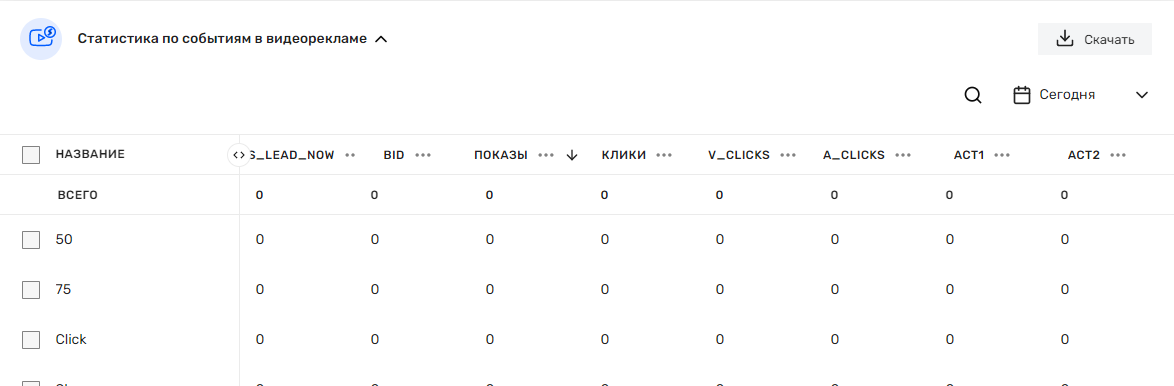
Рисунок - Доступен только просмотр статистики
Источники (SSP)
Таргетинг обязателен к заполнению!
Таргет позволяет выбрать конкретные рекламные биржи (SSP), с которых вы хотите получать трафик. Ключевая особенность — для каждого источника можно указать индивидуальную ставку (BID) вручную, что позволяет гибко управлять бюджетом и приоритизировать качественные площадки.
Для включения SSP в Вашем доступе обратитесь к менеджеру Mediasniper.
Режим ротации: Работает только в режиме «Показывать на выбранных».
Регионы показа
Таргетинг обязателен к заполнению!
Позволяет точно настроить географический показ рекламы — от целых стран до отдельных городов. Это ключевой инструмент для гео-таргетинга, который позволяет учитывать региональные особенности предложения, продвигать локальные бизнесы или, наоборот, привлекать аудиторию из удаленных регионов.
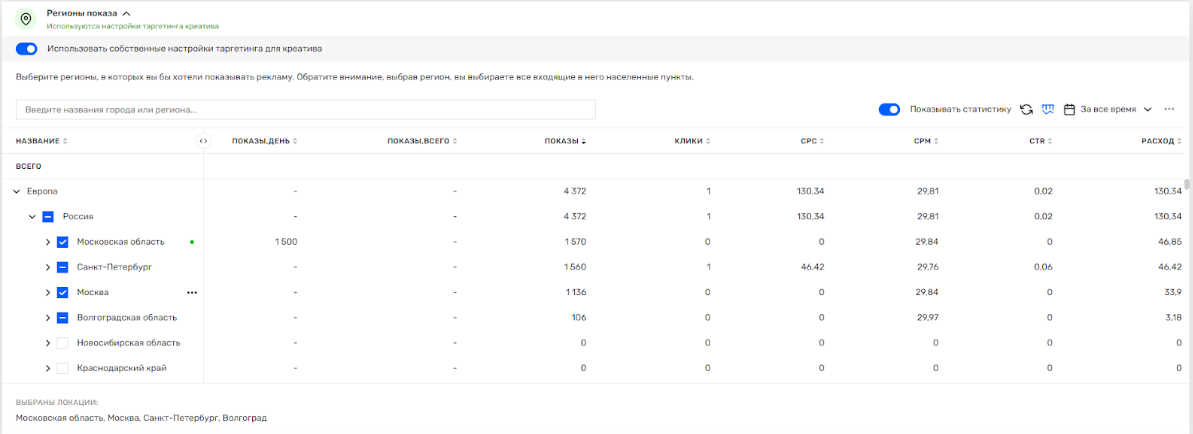
Рисунок - Настройки таргета "Регионы показа"
Ключевые возможности:
- Иерархическая структура: Выбор географических объектов осуществляется через древовидную структуру (страна → регион → город)
- Точное включение/исключение: Можно включать широкие области (например, весь регион) и точечно исключать отдельные населенные пункты
- Массовое управление: Добавление и исключение списков географических объектов через текстовый ввод
- Индивидуальные лимиты: Установка персональных бюджетных ограничений для каждого региона/города
- Поиск и фильтрация: Быстрый поиск по названиям географических объектов
- Просмотр статистики. Включив переключатель, Вы можете просмотреть статистику по настроенному таргету
- Просмотр только настроенных гео. В выпадашке вверху таргета, выбрав вариант "показать настроенные", отобразятся только настроенные для данного таргета регионы:
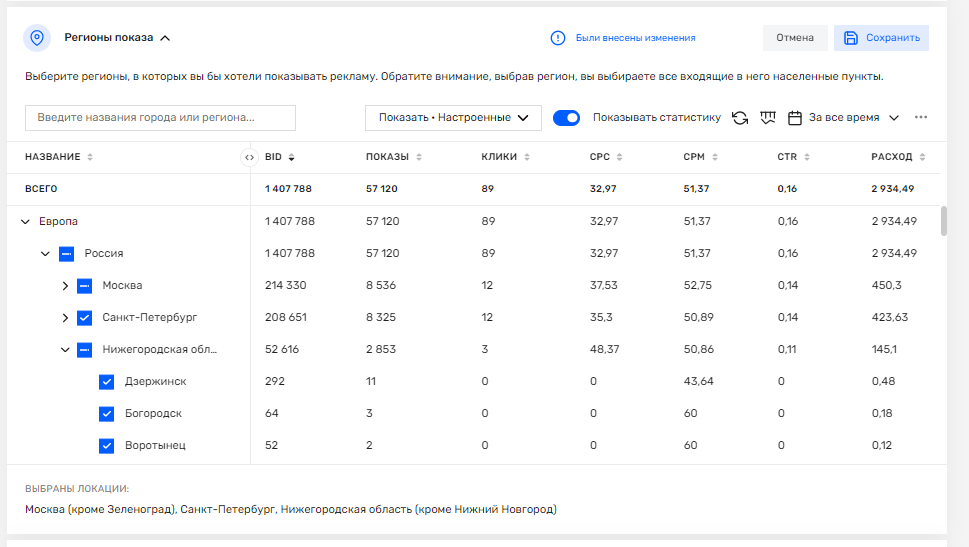
Рисунок - Показать настроенные
Принцип работы работы с исключениями:
Система позволяет гибко комбинировать включения и исключения.
Например:
- Чтобы показать рекламу во всем Волгоградском регионе, кроме Михайловки:
- Поставьте галочку у региона "Волгоградская область"
- Найдите и снимите галочку у города "Михайловка"
Важно: Исключения имеют приоритет над включениями. Если город исключен из показа, он не будет получать рекламу, даже если включен весь регион.
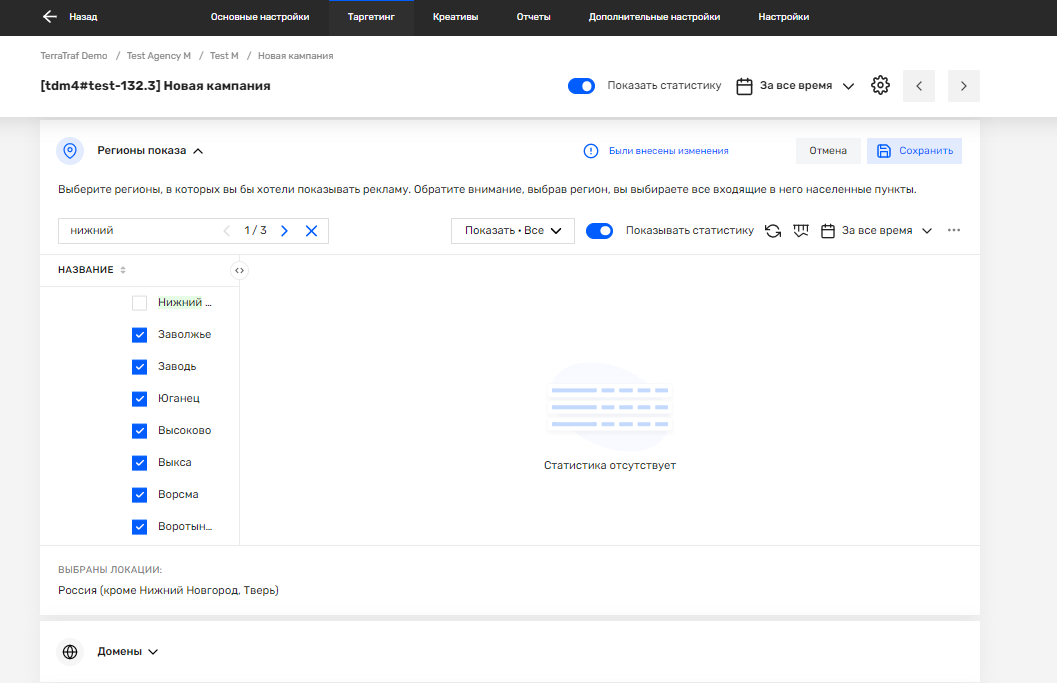
Рисунок - Исключение регионов из таргета
Настройка лимитов для регионов и городов
Для управления бюджетом на уровне отдельных географических объектов доступна настройка лимитов:
- Наведите курсор на нужный регион или город в списке
- **Нажмите на иконку "многоточие" **(...), которая появится рядом с название
- Выберите опцию "Настроить лимиты"
- Введите значения лимитов в открывшемся окне:
- Дневной лимит (например, 5000 ₽)
- Общий лимит (например, 25000 ₽)
- **Подтвердите **сохранение нажатием кнопки "ОК"
Для удаления лимитов:
- Выполните шаги 1-3
- В окне настроек нажмите кнопку "Удалить лимиты"
- Подтвердите действие
Примечание: Лимиты, установленные на уровне региона, не наследуются городами этого региона. Каждый географический объект настраивается индивидуально.
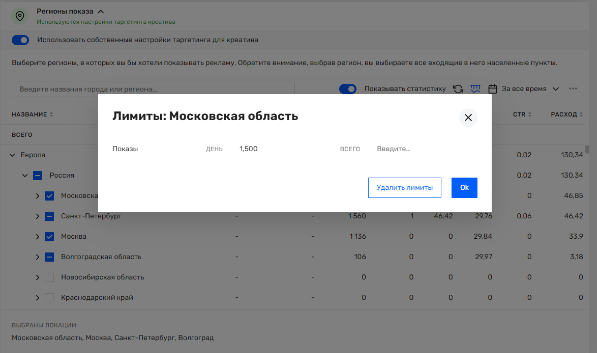
Рисунок - Настройки лимитов в таргете "Регионы показа"
Способы управления регионами:
- Ручной выбор: Отмечайте галочками нужные регионы в древовидной структуре
- Массовое добавление: Кнопка "Добавить список" → ввод названий через перевод строки
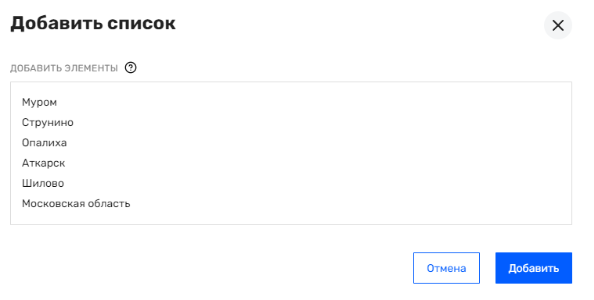
Рисунок - Массовое добавление регионов
- Массовое исключение: Кнопка "Добавить список" → ввод названий со знаком минус ("-Михайловка")
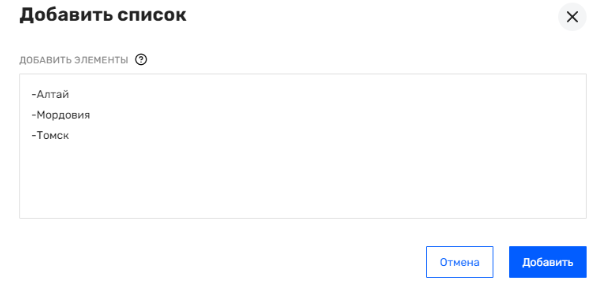
Рисунок - Массовое исключение регионов
- Точечное исключение: Снятие галочек с конкретных городов/районов при включенном регионе
Особенности:
- При конфликте названий система запрашивает уточнение,
- Лимиты настраиваются индивидуально для каждого географического объекта,
- Возможность просмотра статистики по настроенным регионам.
URL и домены
Домены
Таргетинг по доменам позволяет показывать рекламу на конкретных сайтах или исключать показ на нежелательных площадках. Система определяет принадлежность пользователя к домену по его IP-адресу, что обеспечивает точное попадание в целевую аудиторию выбранных веб-ресурсов.
Как добавить домены
- В текстовое поле введите список доменных имен.
- Каждый домен указывается с новой строки (через Enter).
- Формат доменов:
- Обязательно наличие точки: yandex.ru, kinoafisha.info
- Можно указывать субдомены: sub.domain.com, ru.hexlet.i
- Для кириллических доменов необходимо указывать два варианта: кириллический и в формате Punycode (например: пример.рф и xn--e1afmkfd.xn--p1ai). Для конвертации используйте онлайн-конвертер.
- Нажмите кнопку "Добавить" для сохранения списка.
Важные ограничения и правила:
- Не указывайте в начале домена протокол https:// или http://, а также префикс www.
- Нельзя указывать пути и параметры: запрещено site.ru/category/, только site.ru
- Максимальное количество: до 1000 доменов для ручного добавления через интерфейс
- Для больших списков (более 1000 доменов) используется механизм White/Black List через претаргетинг (требуется обращение к администратору)
- Проверка формата: при ошибке ввода появится сообщение "Неверный формат домена или URL"
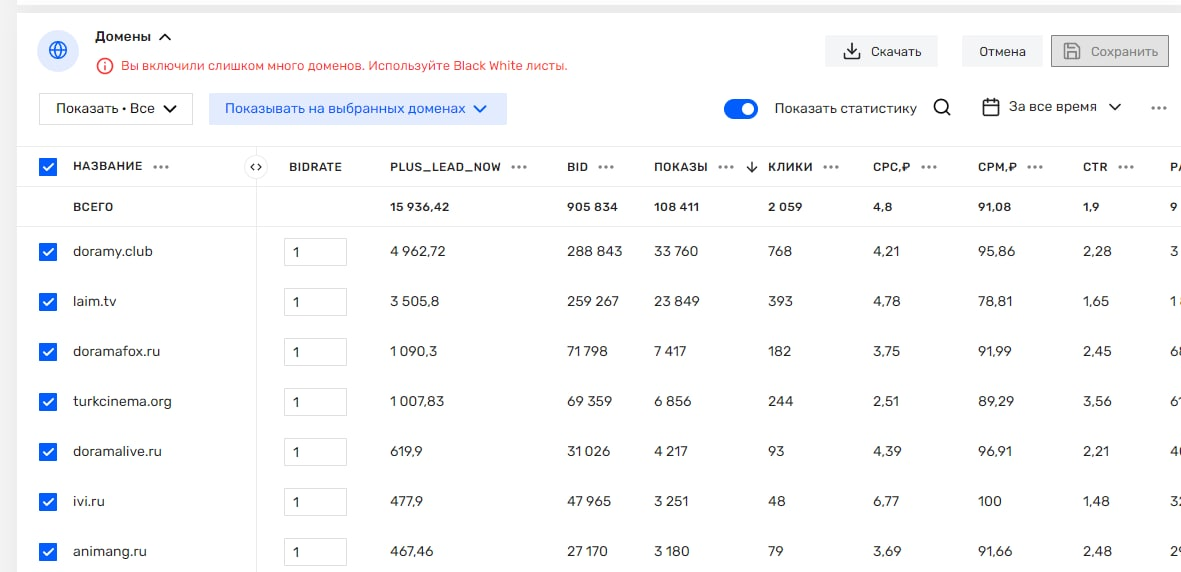
Рисунок - ограничение на количество доменов и URL
**Режим ротации: **Доступны все стандартные режимы.
URL
Таргетинг по URL предоставляет более детальный контроль над показом рекламы, позволяя работать с полными адресами страниц. Это позволяет таргетировать не только целые сайты, но и конкретные разделы, страницы или даже материалы с определенными ключевыми словами в адресе.
**Отличие от доменного таргетинга:**В то время как доменный таргетинг работает на уровне целых сайтов (всех страниц домена), URL-таргетинг позволяет работать с отдельными страницами и разделами, обеспечивая более высокую точность попадания в целевую аудиторию.
Как добавить домены
- В текстовое поле введите список URL-адресов.
- Каждый URL указывается с новой строки (через Enter).
- Формат URL:
- Можно указывать полные адреса: site.ru/category/product/
- Поддерживаются частичные совпадения (по ключевым словам в адресе)
- Для кириллических адресов необходимо указывать оба варианта: кириллический и Punycode. Для того, чтобы конвертировать домен, содержащий символы национальных языков, вы можете воспользоваться онлайн программой, например https://wwhois.ru/punycode.php.
Пример синтаксиса по одному и тому же домену в разных форматах:
- урок.рф/политика/внешняя/
- xn--j1ahfl.xn--p1ai/политика/внешняя/
- xn--j1ahfl.xn--p1ai/xn--80apaicrg1a/xn--b1agxb8c1ba/
- Нажмите кнопку "Добавить" для сохранения списка.
Режим ротации: Доступны все стандартные режимы:
Аудитории
Таргетинг по аудиториям позволяет показывать рекламу пользователям, объединенным общими признаками: интересами, демографическими характеристиками, поведением в интернете или готовностью к покупке. Это мощный инструмент для точного охвата целевой аудитории, уже проявившей интерес к определенным категориям товаров или услуг.
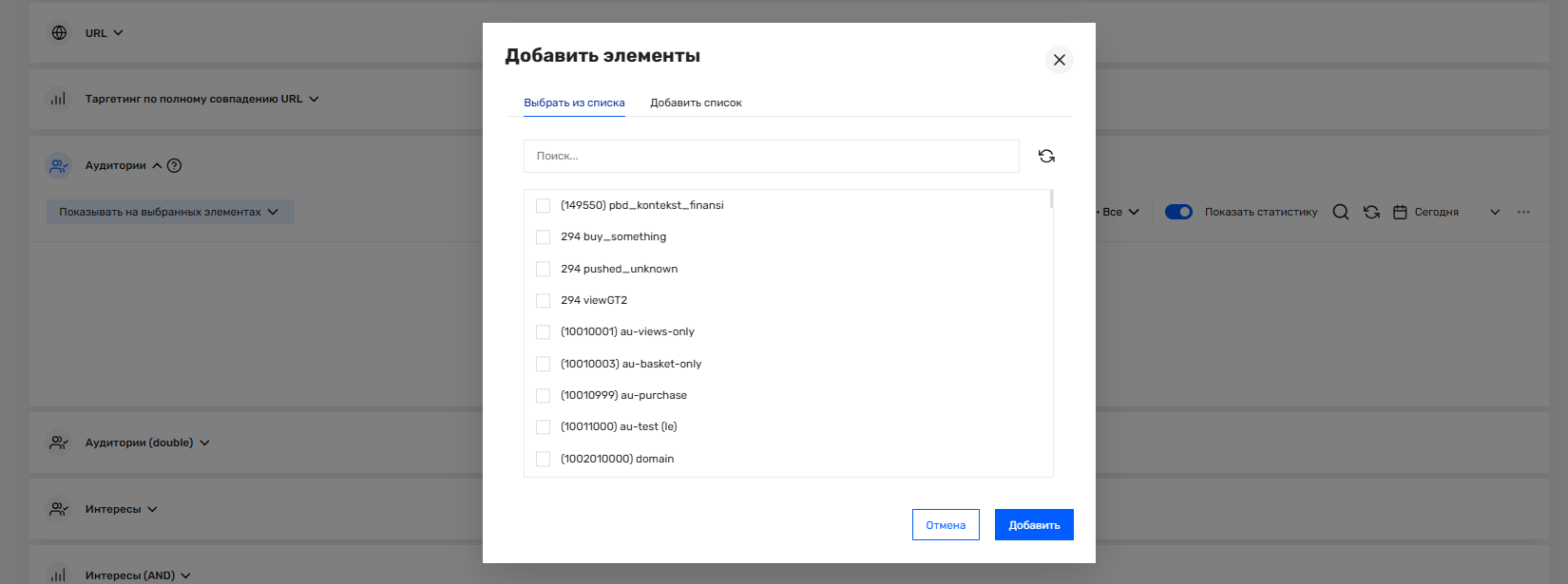
Рисунок - Добавление аудиторий
Важная особенность - актуальность аудитории:
Система ДСП позволяет показывать рекламу пользователям, объединенным в аудитории на основе общих признаков. Важной особенностью является настройка времени актуальности аудитории.
Как это работает:
Рядом с каждым типом аудитории в интерфейсе вы можете увидеть поле «Акт (ч)» — это период, в течение которого пользователь считается частью этой аудитории после совершения целевого действия.
Однако система работает не с произвольными значениями, а с фиксированными временными группами. Доступные значения: 4, 8, 24, 48, 168, 336, 720, 1440 часов.
Ключевой принцип: При выборе определенного количества часов X реклама будет показываться пользователям, которые находятся во всех группах, значение которых меньше или равно X.
Пример: Если вы укажете 72 часа, система активирует следующие группы актуальности: 4, 8, 24, 48 и 168 часов. Это происходит потому, что 72 часа попадают в диапазон, который система относит к группе «168 часов» (все, что больше 48 и меньше или равно 168). Таким образом, рекламу увидят пользователи, которые попали в аудиторию за последние 4, 8, 24, 48 и 168 часов.
Преимущества использования:
- Высокая конверсия за счет работы с заинтересованной аудиторией
- Возможность таргетинга на разных этапах воронки продаж
- Эффективное использование бюджета за счет фокусировки на целевых пользователях
- Гибкая настройка актуальности аудитории через параметр часов
Режим ротации: Доступны все стандартные режимы.
Рекомендации по использованию:
- Используйте параметр "Акт (ч)" для таргетинга на наиболее актуальных пользователей
- Комбинируйте аудиторный таргетинг с другими типами таргетинга для повышения эффективности
- Тестируйте разные аудитории для определения наиболее релевантных для вашего предложения
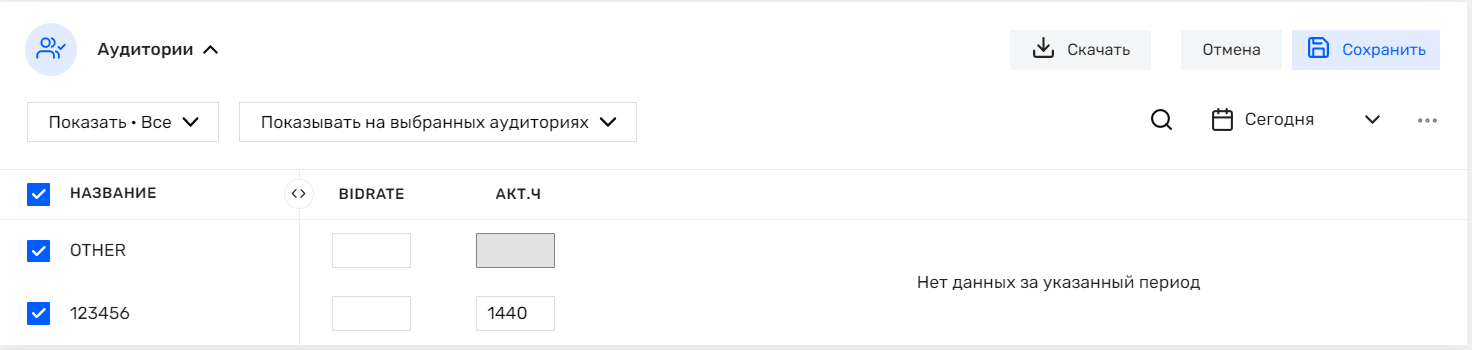
Рисунок - Аудитории
Операционные системы
Позволяет таргетировать пользователей в зависимости от операционной системы их устройства (iOS, Android, Windows, macOS и др.). Незаменим для разделения кампаний на мобильные и десктопные.
Есть возможность просмотра статистики не только по ОС, но и по версиям.
Режим ротации: Доступны все стандартные режимы.
Прямые сделки
Таргетинг по прямым сделкам позволяет управлять участием в заранее согласованных с издателями (паблишерами) сделках. Прямые сделки — это предварительные договоренности о покупке рекламного инвентаря по фиксированной цене и объему, которые имеют приоритет в аукционе (правило водопада). Этот инструмент обеспечивает гарантированный доступ к премиальному трафику и приоритетное размещение на выбранных площадках.
Как добавить сделки:
- В текстовое поле введите идентификаторы прямых сделок.
- Каждый ID сделки указывается с новой строки (через Enter).
- Формат: Цифро-буквенные идентификаторы (например: ABC-12345-123, DEAL-5678).
- Важно: Указывайте полный ID сделки, так как поиск осуществляется по полному совпадению.
- Нажмите кнопку "Добавить" для сохранения списка.
Особенности работы:
- Приоритетный доступ к качественному инвентарю
- Гарантированный объем показов по фиксированной цене
- Возможность исключения нерелевантных сделок из ротации
- Каждая сделка должна содержать более одного символа
**Режим ротации: **Доступны все стандартные режимы.
Приложения
Таргетинг по приложениям позволяет показывать рекламу внутри определенных мобильных приложений. Этот инструмент идеально подходит для разработчиков приложений, позволяя рекламировать свой продукт пользователям похожих приложений, а также для таргетинга на узкую аудиторию конкретных приложений с релевантными предложениями.
Как добавить приложения:
- В текстовое поле введите идентификаторы приложений.
- Каждый ID приложения указывается с новой строки (через Enter).
- Формат: Цифро-буквенные идентификаторы (например: com.gameloft.android.ANMP.GloftL2HM, imoblife.androidsensorbox).
- Важно: Указывайте полный ID приложения, так как поиск осуществляется по полному совпадению.
- Нажмите кнопку "Добавить" для сохранения списка.
Особенности работы:
Для iOS-приложений доступна функция подсказки: можно найти буквенное название по цифровому ID.
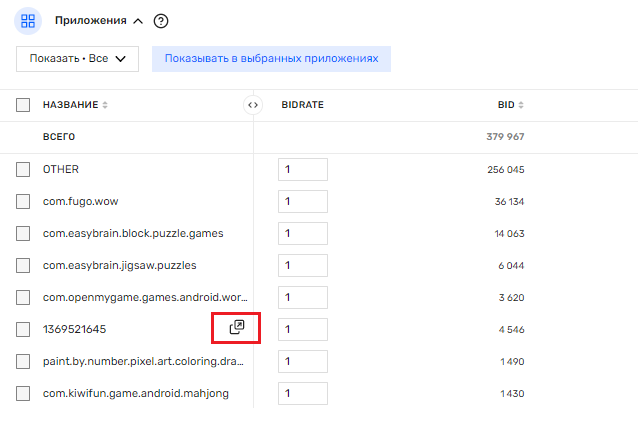
Рисунок - Определение названия приложения iOS
Система сверяет ID из списка таргета с ID, указанным в свойствах приложения.
Режим ротации: Доступны все стандартные режимы.
Viewability
Таргетинг по видимости (Viewability) позволяет управлять показом рекламы в зависимости от того, насколько вероятно, что пользователь действительно увидит объявление. Это повышает эффективность кампании, фокусируя бюджет на рекламных инвентарях с высокой вероятностью просмотра.
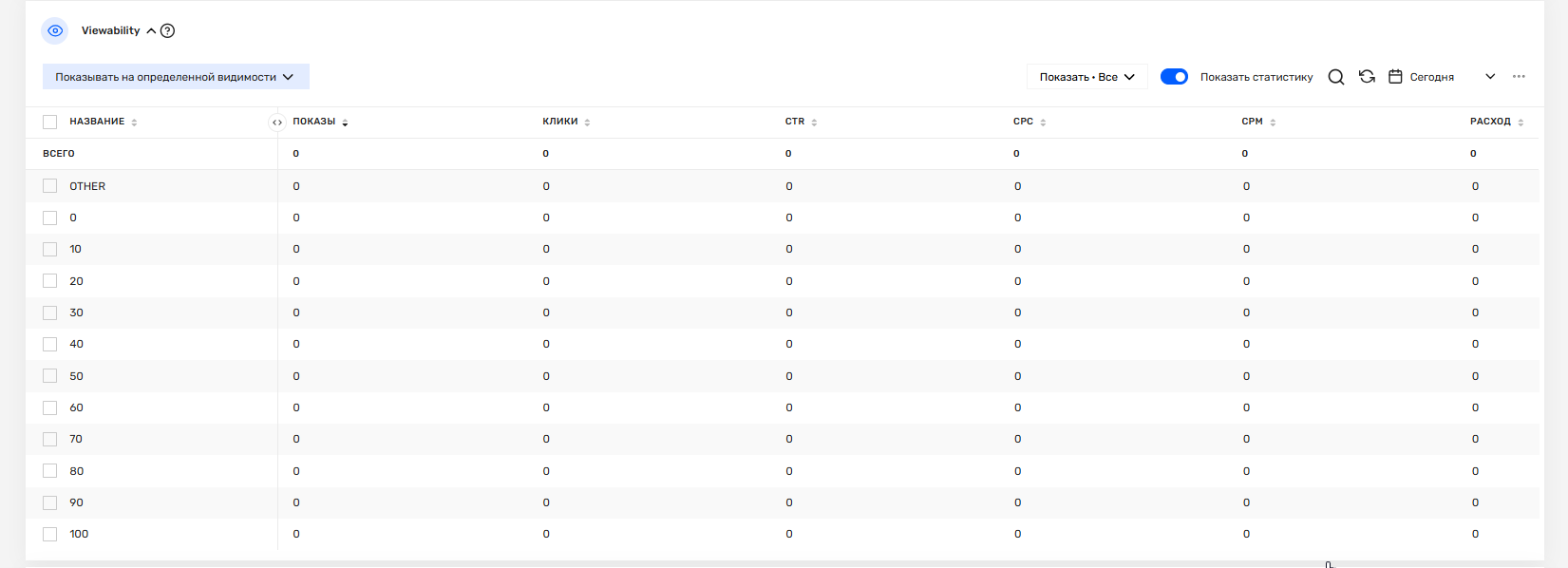
Рисунок - Viewability в интерфейсе TD
Стандарты видимости:
- Баннеры: ≥50% площади видно ≥1 секунду (стандарт IAB)
- Видео: ≥50% площади видно ≥2 последовательных секунд (стандарт IAB)
Как настроить видимость:
- В интерфейсе таргета выберите нужные проценты видимости из списка
- Доступные варианты: Процентные значения видимости (например: 50%, 70%, 90%)
- Нажмите кнопку "Добавить" для сохранения настроек
Режим ротации: Доступны все стандартные режимы.
Преимущества использования:
- Повышение эффективности кампании за счет фокуса на "видимом" инвентаре
- Улучшение ROI через сокращение wasted spend на невидимые показы
- Соответствие международным стандартам измерения видимости (IAB)
- Прозрачность - понимание реальной ценности рекламного инвентаря
Важно: Таргетинг по видимости особенно актуален для CPM-закупки, где важно обеспечить реальную возможность просмотра рекламного сообщения целевой аудиторией.
По номеру показа креатива пользователю
Одна из проблем медийной рекламы - ее навязчивость. В Trading Desk существуют возможности настроить показ рекламы так, чтобы она с одной стороны не раздражала пользователей своей частотой, при этом с другой стороны количество показов способствовало бы наращиванию прибыли. Для этого в TD существует три таргета по номеру показа креатива пользователю в зависимости от времени.
Используя данные таргеты вы можете как увеличивать частоту показов, так и ограничивать их число. Таким образом, регулируя частоту показов креатива одному пользователю, вы не только не оставите у смотрящего негативные воспоминания о бренде, но и разумно потратите бюджет, отправив его на увеличение уникальных просмотров и расширение охвата аудитории.
При помощи данного таргета можно задать конечный номер показа креатива пользователю.
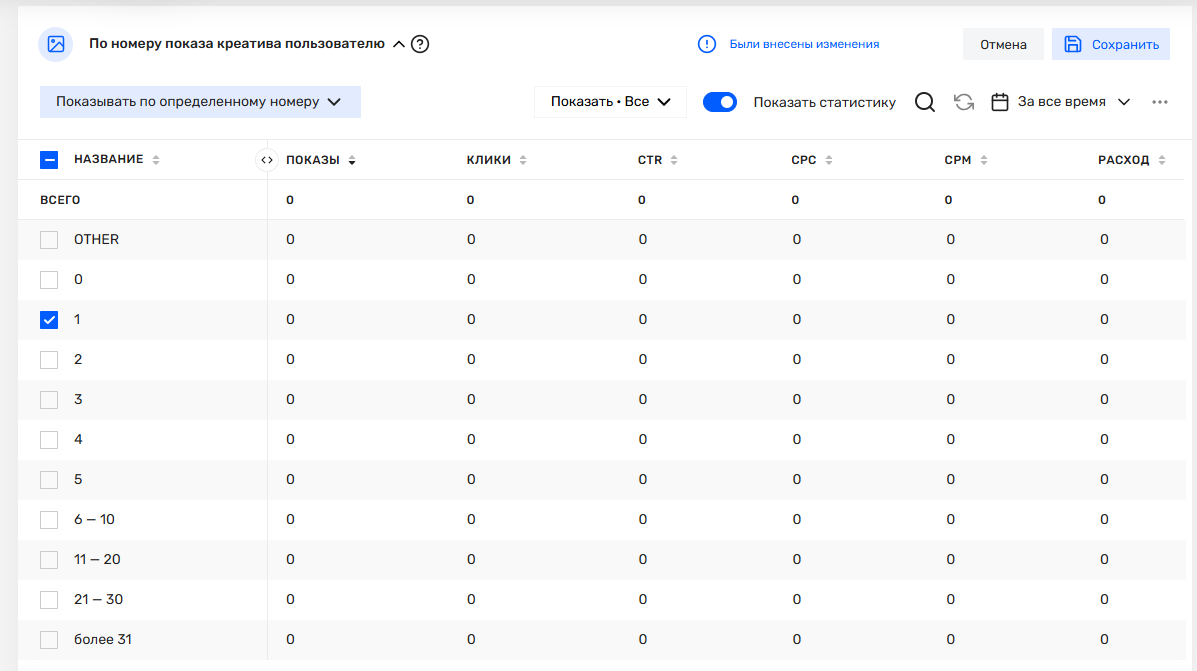
Рисунок - Номер показа креатива
Выберите пункты, содержащие необходимое число показов. Например, вы хотели бы пользователю за всё время “жизни” показать данный креатив не более 3х раз. Если данная рекламная кампания еще не была в ротации, то вам надо отметить пункты 1-й показ, 2-й показ и 3-й показ. Иначе креатив не будет показан пользователю. Если креатив уже ротировался ранее, то соответственно, возможно указать только пункт 3-й показ.
Режим ротации: Доступны все стандартные режимы.
По номеру показа креатива пользователю в час
Про экономическую эффективность данного таргета смотрите в разделе.
При помощи данного таргета можно задать номер показа креатива пользователю в час. В окне настроек таргета аналогичном рисунку "Номер показа креатива" выберите пункты, содержащие необходимое число показов. Например, вы хотели бы пользователю в течение каждого часа показать данный креатив не более 3х раз. Если данная рекламная кампания еще не была в ротации, то вам надо отметить пункты 1-й показ, 2-й показ и 3-й показ. Иначе креатив не пойдет в ротацию пользователю. Если креатив уже ротировался ранее, то соответственно, возможно указать только пункт 3-й показ. Таким образом, по окончании часа пользователь снова считается “не смотревшим” данный креатив, и в новом часе он увидит опять не более 3х показов.
Режим ротации: Доступны все стандартные режимы.
По номеру показа креатива пользователю в день
Про экономическую эффективность данного таргета смотрите в разделе.
При помощи данного таргета можно задать номер показа креатива пользователю в день. Таргет аналогичен таргету “По номеру показа креатива пользователю в час” за исключение временного диапазона подсчета показов. Итак, в окне настроек таргета аналогичном рисунку "Номер показа креатива" выберите пункты, содержащие необходимое число показов. Например, вы хотели бы пользователю в течение каждых суток показать данный креатив не более 3х раз. Если данная рекламная кампания еще не была в ротации, то вам надо отметить пункты 1-й показ, 2-й показ и 3-й показ. Иначе креатив не пойдет в ротацию пользователю. Если креатив уже ротировался ранее, то соответственно, возможно указать только пункт 3-й показ. Таким образом, по окончании дня пользователь снова считается “не смотревшим” данный креатив, и завтра он увидит опять не более 3х показов.
Режим ротации: Доступны все стандартные режимы.
Таргеты по времени
В Trading Desk доступен временной таргетинг. Временной таргетинг - это специализированный рекламный механизм, позволяющий выбирать временные рамки демонстрации креатива в разных часовых поясах, а также настраивать активность рекламной кампании для разных временных периодов
Ниже подробно описаны таргеты “По дням недели” и “По времени дня”. Для каждого таргета есть возможность выбрать по часовому поясу UTC+3 или по часовому поясу пользователя. Обратите внимание, использовать можно только один из двух предложенных таргетов, которые отличаются по часовому поясу. В связи с этим в TD добавлены проверки, чтобы пользователь не мог настроить, например, таргет по времени дня по UTC+3 и по UTC пользователя одновременно, так как в таком случае показов рекламы вовсе не будет. Ошибки будут отображены в интерфейсе с подсказками:
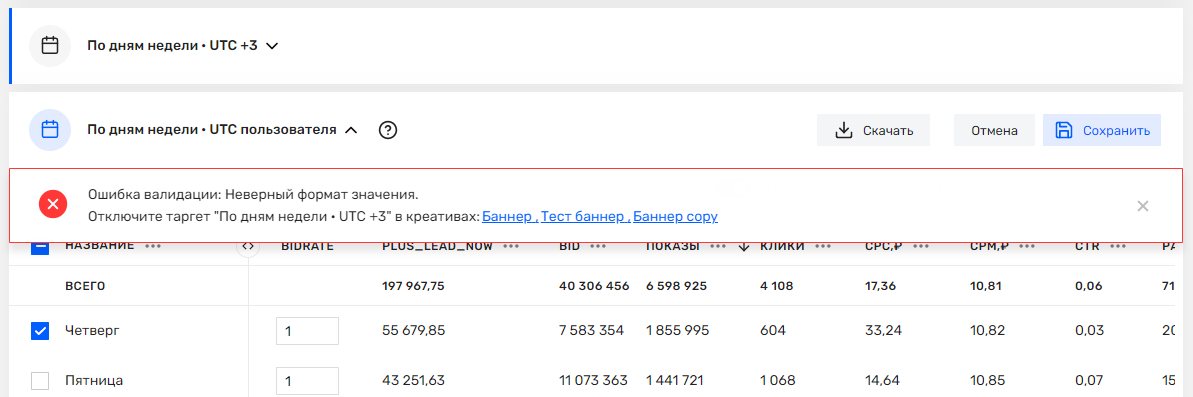
Рисунок - Ошибка валидации (вариант 1)
Если Вы увидите такой текст ошибки, то значит в РК настроен этот таргет и здесь включить его нельзя. Вы можете настроить только один таргет:
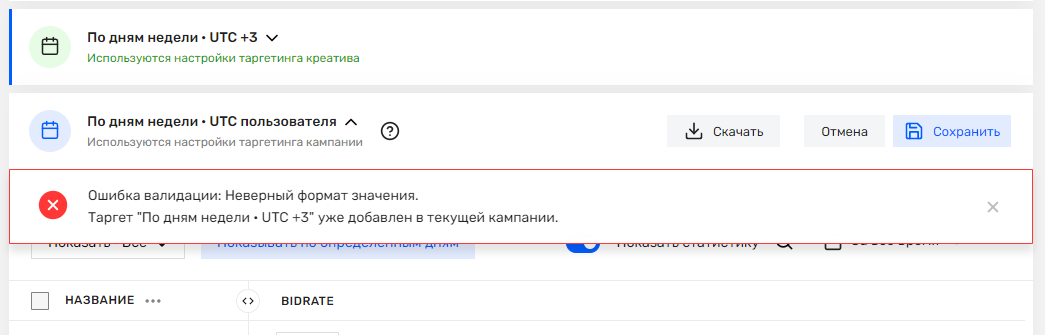
Рисунок - Ошибка валидации (вариант 2)
По времени дня · UTC+3
Как было отмечено ранее временной таргетинг - это особый рекламный механизм, в данном таргете он позволяет выбирать временные рамки демонстрации креатива в часовом поясе UTC+3, а также настраивать активность рекламной кампании в этом временном периоде. Товары в зависимости от их направленности разумнее рекламировать в различное время, так, например, поздней ночью нет смысла рекламировать детские товары и т.п. Можно выделить несколько главных причин, из-за которых не стоит игнорировать таргетинг по времени: механизм позволяет отключить рекламу в то время, когда бизнес не работает; можно сконцентрировать целевую аудиторию и расширить охват; можно увеличить интенсивность рекламной кампании в период активизации потенциальных клиентов; технология дает возможность более точно управлять расходами. Таким образом, использование временного таргетинга позволяет увеличить кликабельность объявлений, нарастить конверсию и снизить количество нецелевых переходов.
При помощи данного таргета можно задать время показа креатива пользователям по часовому поясу UTC+3. По умолчанию используются настройки наследуемые от рекламной кампании, но для креатива можно использовать собственные настройки. Для этого надо выбрать пункт в настройках “Использовать собственные настройки таргетинга для креатива”. Далее станет доступна кнопка добавления времени показа креатива. Обратите внимание, в данном таргетинге используется указание времени по Москве, то есть UTC+3.
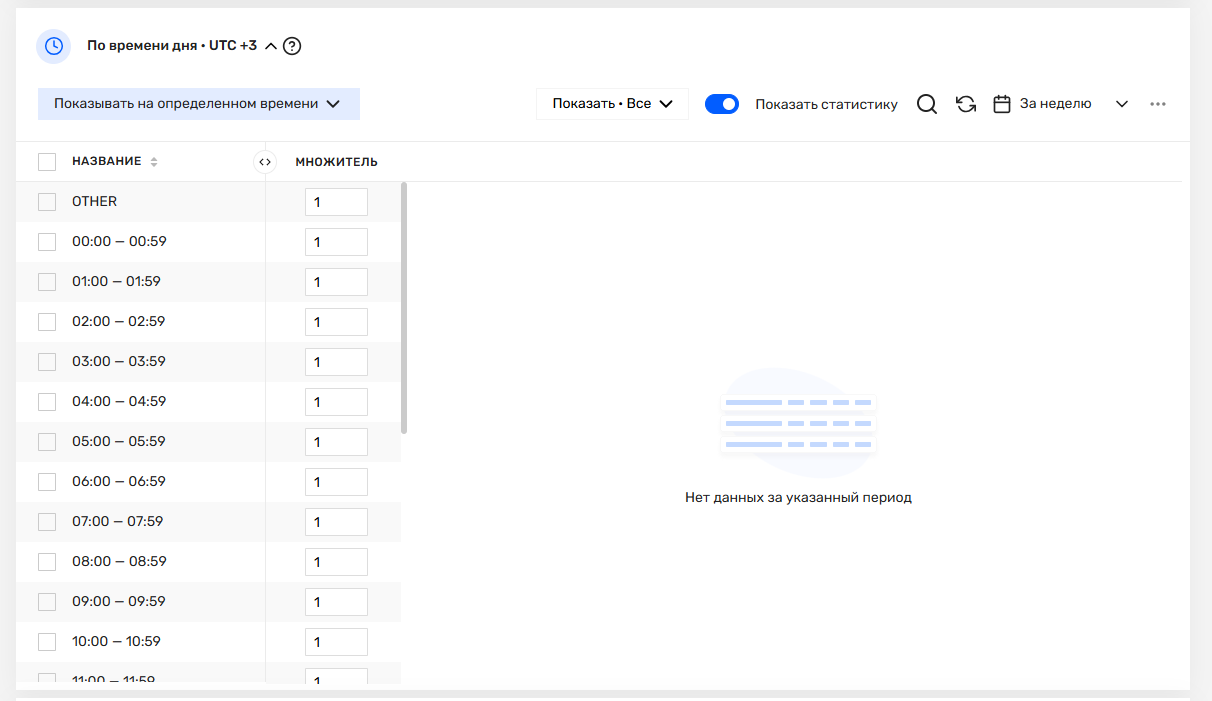
Рисунок - По времени дня
Выберите пункты, содержащие необходимое время показа креатива, из списка в окне, представленном на рисунке выше. Время указывается по Москве, так как в ТД подключена пока только одна страна - Россия. После нажатия кнопки “Добавить” весь созданный список будет сохранен в настройках таргета.
Режим ротации: Доступны все стандартные режимы.
По времени дня · UTC пользователя
Про экономическую эффективность данного таргета смотрите в разделе.
При помощи данного таргета можно задать время показа креатива пользователям в том часовом поясе, в котором они находятся на момент ротации. По умолчанию используются настройки наследуемые от рекламной кампании, но для креатива можно использовать собственные настройки. Для этого надо выбрать “Использовать собственные настройки таргетинга для креатива” в окне настроек данного креатива. Далее станет доступна кнопка добавления времени показа креатива. Обратите внимание, в данном таргетинге используется указание времени по времени пользователя. То есть по тому часовому поясу, к которому относится пользователь. Например, если в таргете “ГЕО: регионы и города” выбран Екатеринбург, то показы пойдут по времени UTC+5. Соответственно, если выбрали в таргете пункт “14.00-14.59”, то ротация начнется в 14:00 по времени Екатеринбурга. Важный момент: для одной кампании можно выбрать только один часовой пояс. Если вы рекламируете свои услуги в городах с разными часовыми поясами,то создайте для каждого часового пояса отдельную кампанию. Выберите необходимое время для ротации креатива в пунктах на рисунке аналогичном рисунку "По времени дня". Время указывается пользовательское. После нажатия кнопки “Добавить” весь созданный список будет сохранен в настройках таргета.
Режим ротации: Доступны все стандартные режимы.
По дням недели · UTC+3
В Trading Desk доступен таргетинг по дням недели по часовому поясу UTC+3. При помощи данного таргета возможно настроить показы в определенные дни недели, или наоборот исключить некоторые из них. Товары в зависимости от их направленности разумнее рекламировать в различные дни недели, так, например, некоторые товары лучше рекламировать в будние дни, какие-то наоборот в выходные и т.п. Таким образом, использование таргетинга по дням недели по часовому поясу UTC+3 позволяет сконцентрировать целевую аудиторию, а также увеличить частоту показов в период активизации потенциальных клиентов, при этом эффективно управлять расходами на рекламу.
При помощи данного таргета можно задать конкретные дни недели для показа креатива пользователям по часовому поясу UTC+3. По умолчанию используются настройки наследуемые от рекламной кампании, но для креатива можно использовать собственные настройки. Для этого надо выбрать “Использовать собственные настройки таргетинга для креатива” в настройках креатива. Далее станет доступно добавление дней недели показа креатива. В данном таргетинге используется переход от одного дня недели к другому по московскому времени, то есть UTC+3.
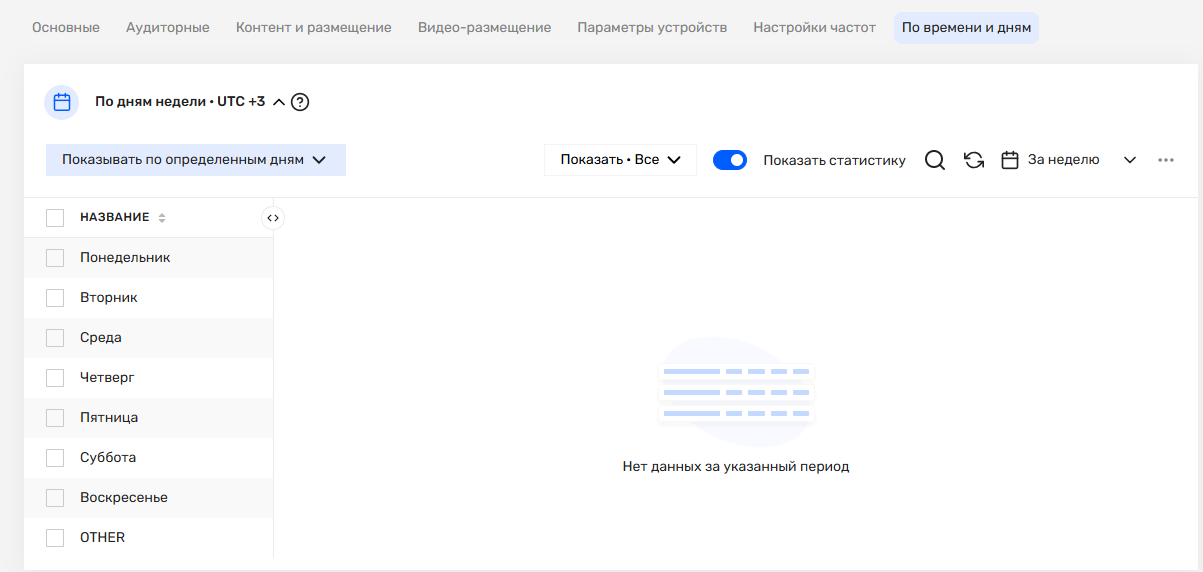
Рисунок - По дням недели
Выберите пункты, содержащие необходимое дни недели для показа креатива, из списка в окне, представленном на рисунке "По дням недели". После нажатия кнопки “Добавить” весь созданный список будет сохранен в настройках таргета. Если вы редактируете таргет, в котором ранее были уже указаны какие-либо дни недели, то можете выбрать нужные дни недели и нажать кнопку “Сохранить”. Обратите внимание, даже если у вас отмечены конкретные дни недели для креатива, но выключено “Использовать собственные настройки таргетинга для креатива”, то дни недели использоваться не будут, а будут использоваться настройки кампании. Если вам нужны конкретные настройки для креатива, то обязательно включите данный пункт.
Режим ротации: Доступны все стандартные режимы.
По дням недели · UTC пользователя
Про экономическую эффективность данного таргета смотрите в разделе.
При помощи данного таргета можно задать конкретные дни недели для показа креатива пользователям в том часовом поясе, в котором они находятся на момент ротации. По умолчанию используются настройки наследуемые от рекламной кампании, но для креатива можно использовать собственные настройки. Для этого надо выбрать “Использовать собственные настройки таргетинга для креатива” в окне настроек таргета. Далее станет доступно добавление дней недели показа креатива. В данном таргетинге используется переход от одного дня недели к другому по часовому поясу пользователя. В окне, аналогичном окну на рисунке 20, выберите пункты, содержащие необходимое дни недели для показа креатива. После нажатия кнопки “Добавить” весь созданный список будет сохранен в настройках таргета. Если вы редактируете таргет, в котором ранее были уже указаны какие-либо дни недели, то можете выбрать нужные дни недели и нажать кнопку “Сохранить”. Обратите внимание, даже если у вас отмечены конкретные дни недели для креатива, но выключено “Использовать собственные настройки таргетинга для креатива”, то дни недели использоваться не будут, а будут использоваться настройки кампании. Если вам нужны конкретные настройки для креатива, то обязательно включите данный пункт.
Режим ротации: Доступны все стандартные режимы.
Интернет-провайдеры
Позволяет показывать рекламу пользователям определенных интернет-провайдеров (например, «Ростелеком», «МТС») или исключать их. Таргетинг технически осуществляется по группам IP-адресов. Наиболее полезен самим провайдерам для привлечения новых клиентов или для гео-специфичных предложений.
Режим ротации: Доступны все стандартные режимы.
Важно!Провайдеры необходимо указывать в точном соответствии с данными от SSP.
Браузеры
Позволяет выбирать, в каких браузерах (Chrome, Safari, Firefox и т.д.) будет показываться реклама. Критически важен для обеспечения совместимости: если креатив или лендинг разработаны под конкретный браузер или не поддерживаются другими, этот таргет позволяет исключить нерелевантные показы и избежать пустой траты бюджета.
Режим ротации: Доступны все стандартные режимы.
Язык интерфейса браузера
Языковой таргетинг полезен и экономически эффективен. Но иногда люди ищут на площадках в основном иностранные публикации, и для выбора языка рекламной кампании сложно руководствоваться только содержимым площадки. Для этого существует таргет по языку интерфейса браузера, ведь язык интерфейса - вероятнее родной язык пользователя, и реклама на данном языке будет наиболее узнаваемой и востребованной.
При помощи данного таргета можно задать список языков, при этом пользователям, использующим браузеры с интерфейсом на выбранных языках, будет показана реклама. Вы можете указать один или несколько языков, а также все доступные языки из списка таргета. По умолчанию в таргете используются настройки наследуемые от рекламной кампании, но для конкретного креатива можно использовать собственные настройки. Для этого надо выбрать “Использовать собственные настройки таргетинга для креатива” в окне настроек таргета. Далее станет доступна кнопка добавления языков в список.
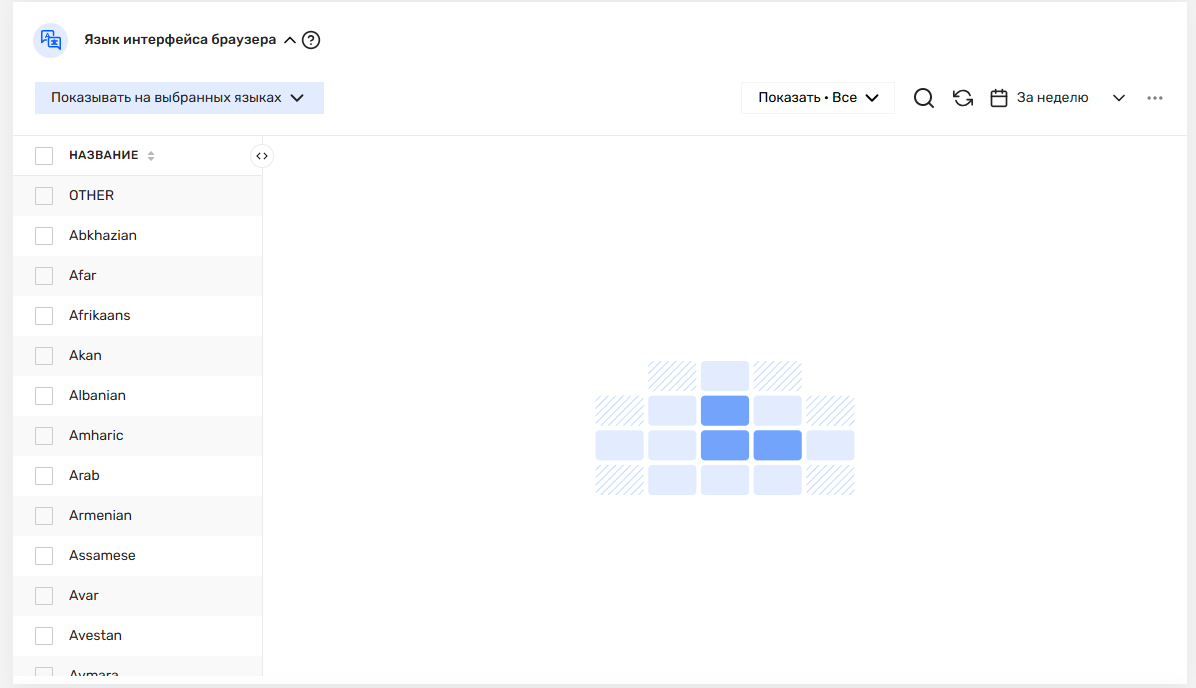
Рисунок - Язык интерфейса браузера
В поле на рисунке выше перечислены доступные языки. Выберите те пункты, которые содержат необходимые вам языки для данного креатива. После нажатия кнопки “Добавить” весь созданный список языков будет сохранен в настройках таргета.
Режим ротации: Доступны все стандартные режимы.
Тип устройства и Устройства по ОС
Тип устройства
Таргетинг по типу устройства позволяет контролировать, на каких именно категориях устройств будет показываться реклама. Это ключевой инструмент для обеспечения корректного отображения креативов и максимальной релевантности рекламного сообщения в зависимости от платформы пользователя.
Доступные для выбора типы устройств:
- Mobile/Tablet – Мобильные телефоны и планшеты (общая категория, устаревшая, но поддерживается для совместимости)
- Personal Computer – Персональные компьютеры (десктопы и ноутбуки)
- Connected TV – Умные телевизоры (Smart TV) и медиаплееры
- Phone – Смартфоны и мобильные телефоны (новая, точная категория)
- Tablet – Планшеты (новая, точная категория)
- Connected Device – Подключенные устройства (игровые консоли, IoT-устройства)
- Set Top Box – ТВ-приставки (кабельные, спутниковые)
- OTHER – Прочие/неопределенные типы устройств
Режим ротации: Доступны все стандартные режимы.
Рекомендации:
- Для точечного мобильного трафика используйте связку Phone + Tablet.
- Для охвата домашней аудитории выбирайте Connected TV и Set Top Box.
- Категория Mobile/Tablet считается устаревшей; для точного разделения рекомендуется использовать Phone и Tablet.
- Используйте режим «Не определено» с осторожностью, чтобы не расходовать бюджет на неподходящий трафик.
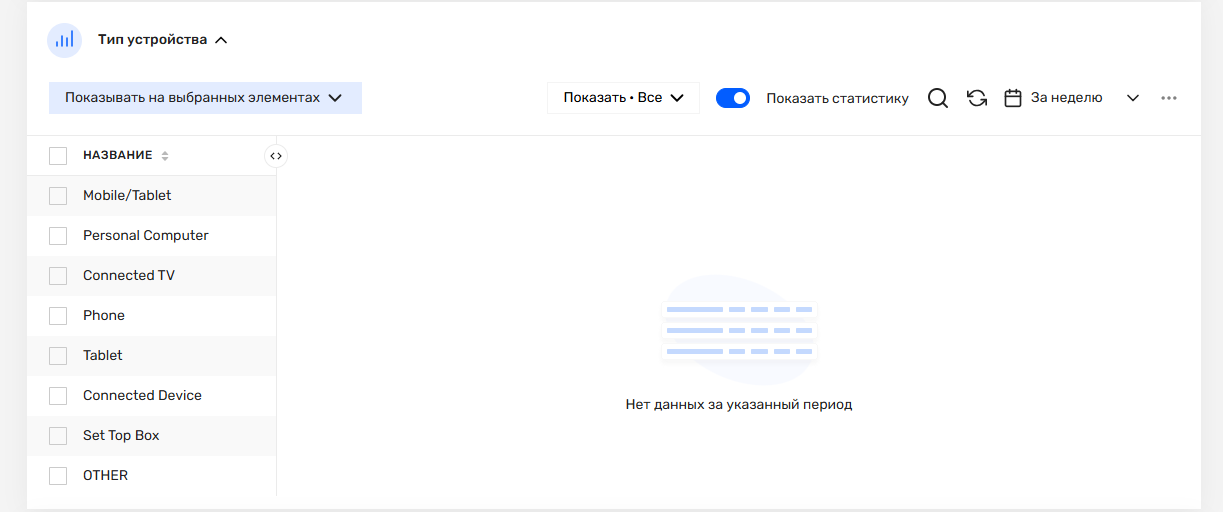
Рисунок - Тип устройства
Устройства (на основе ОС)
Это дополнительный таргетинг на основе типа устройства, который определяется по операционной системе пользователя. Система определяет тип устройства на основе операционной системы пользователя.
- Компьютеры → Windows, Ubuntu, Linux и др.
- Мобильные устройства → Android, iOS и др.
- Смарт ТВ → Smart TV, Google TV, WEBOS, Tizen, tvOS и др.
- Спец. устройства → Horizon, Chromecast SmartSpeaker и др.
Справочник распределения ОС по устройствам смотрите по ссылке.
Режим ротации: Доступны все стандартные режимы.
Преимущества использования:
- Простота настройки: не нужно выбирать каждую ОС вручную
- Широкий охват: можно быстро настроить показ на всех мобильных устройствах или только на ПК
- Гибкость: комбинирование разных типов устройств в одной кампании
Статистика по событиям в видеорекламе
В Trading Desk доступен таргетинг на основе статистики по событиям в видеорекламе. Наша система оценивает результаты проводимой видеорекламы и собирает соответствующую статистику. Кампании с видеорекламой можно запускать с разными целями – повышение узнаваемости бренда, увеличение продаж, повторные продажи, трансляция спецпредложений и акций. Регулярно изучая статистику по событиям в видеорекламе вы сможете оценить эффективность проводимой кампании.
При помощи данного таргета возможно оценить результаты видеорекламы. Отчеты по рекламной кампании вы можете посмотреть после того, как начнутся показы объявлений. Важно оценить, удалось ли охватить целевую аудиторию и насколько видео заинтересовало пользователей.
Основные показатели эффективности видео:
- OTHER - Все остальные показатели.
- Click - Клики
- Show - Показы
- Skip - Пропуск
- 0; 25; 50; 75; 100 - Проигрывание 25%, 50%, 75%, 100% ролика
Для того, чтобы посмотреть отчет по всем креативам кампании перейдите на страницу таргетинга кампании. Для просмотра отчета конкретного креатива перейдите на страницу таргетинга креатива и задайте период.
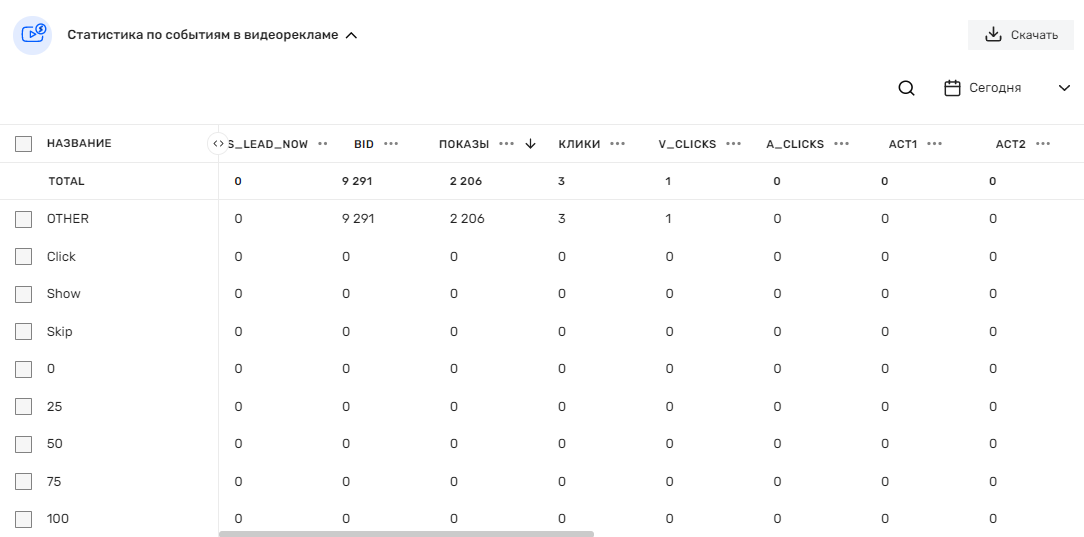
Социально-демографический таргетинг
В Trading Desk доступен таргетинг по соц.дему. Социально-демографический (соцдем) таргетинг - это механизм сегментирования аудитории для демонстрации рекламных материалов с учетом социальных и демографических факторов, характерных для пользователей. Социальный таргетинг получил толчок к активному развитию благодаря массовой популярности соцсетей. Добровольное заполнение анкеты, участие в опросах и в различных сообществах, а также расчетные характеристики в зависимости от тех или иных поведенческих реакций - все это позволяет собрать большой массив информации для точного направления рекламы на целевую аудиторию. Как известно эффективность интернет-рекламы зависит от многих параметров, в том числе, от точности таргетирования. Чем более персонализированное сообщение видит пользователь, тем выше вероятность, что он совершит целевое действие. Таргетирование по соцдему может происходить с привязкой к возрасту, полу, профессиональной занятости, семейному положению и другим переменным.
При помощи данного таргета можно задать набор социально-демографических характеристик, при соответствии которым пользователю будет показана данная рекламная кампания. Вы можете указать одну или несколько не взаимоисключающих настроек для вашего креатива. По умолчанию в таргете используются настройки наследуемые от рекламной кампании, но для конкретного креатива можно использовать собственные настройки. Для этого надо выбрать “Использовать собственные настройки таргетинга для креатива” в окне настроек таргета. Далее станет доступна кнопка добавления настроек социально-демографического таргетинга.
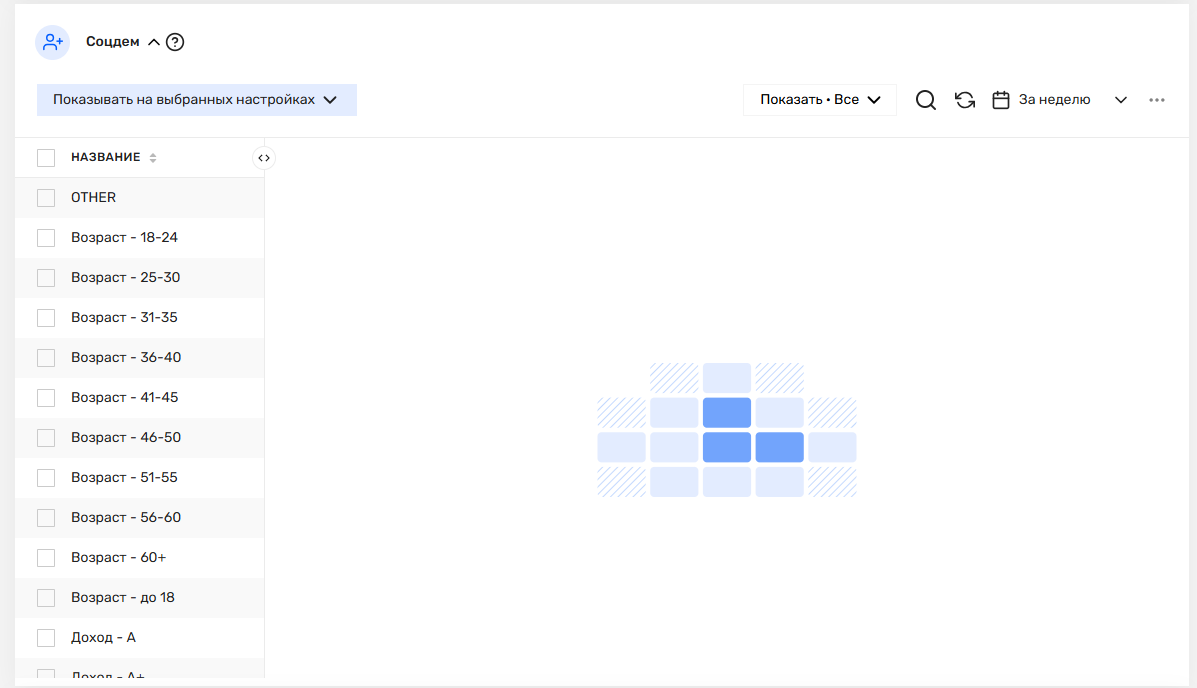
Рисунок - Соцдем
В поле на рисунке выше перечислены доступные соцдем-характеристики. Выберите для креатива те пункты, которые содержат необходимые вам. После нажатия кнопки “Добавить” весь созданный список будет сохранен в настройках таргета.
Режим ротации: Доступны все стандартные режимы.
По номеру показа кампании пользователю
Trading Desk позволяет пользователю провести оптимальные настройки числа показов рекламной кампании, так, чтобы она и не раздражала пользователей своей навязчивостью, и при этом способствовала наращиванию прибыли. Для этого в TD существуют три таргета по номеру показа кампании пользователю в зависимости от периода времени. Используя данные таргеты вы можете как увеличивать частоту показов кампании, так и ограничивать это число. Таким образом, регулируя частоту показов кампании одному пользователю, вы не только не оставите у смотрящего негативные воспоминания о данной кампании, но и оптимально потратите бюджет, отправив его на увеличение уникальных просмотров и расширение охвата аудитории.
При помощи данного таргета можно задать конечный номер показа кампании пользователю.
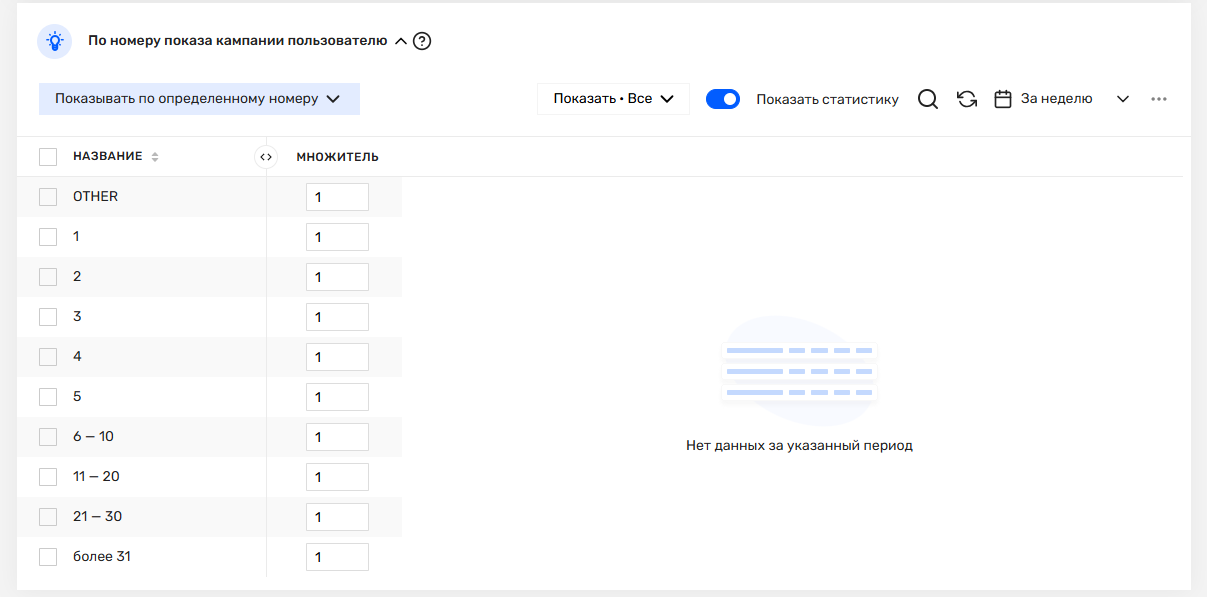
Рисунок - По номеру показа кампании пользователю
Выберите пункты, содержащие необходимое число показов. Например, вы хотели бы пользователю за всё время “жизни” показывать креативы данной кампании не более 3х раз. Если данная рекламная кампания еще не была в ротации, то вам надо отметить пункты 1-й показ, 2-й показ и 3-й показ. Иначе ни один креатив не будет показан пользователю. Если креативы капании уже ротировались ранее, то соответственно, возможно указать только пункт 3-й показ. Обратите внимание, таргетинг на кампанию настраивается сразу на все креативы этой кампании.
Режим ротации: Доступны все стандартные режимы.
По номеру показа кампании пользователю в час
Про экономическую эффективность данного таргета смотрите в разделе.
При помощи данного таргета можно задать номер показа кампании пользователю в час. В окне настроек таргета аналогичном рисунку "Номер показа кампании" выберите пункты, содержащие необходимое число показов. Например, вы хотели бы пользователю в течение каждого часа показать данную кампанию не более 3х раз. Если данная рекламная кампания еще не была в ротации, то вам надо отметить пункты 1-й показ, 2-й показ и 3-й показ. Иначе креативы кампании не пойдут в ротацию пользователю. Если креативы кампании уже ротировались ранее, то соответственно, возможно указать только пункт 3-й показ. Таким образом, по окончании часа пользователь снова считается “не смотревшим” данную кампанию, и в новом часе он увидит опять не более 3х показов. Обратите внимание, таргетинг на кампанию настраивается сразу на все креативы этой кампании.
Режим ротации: Доступны все стандартные режимы.
По номеру показа кампании пользователю в день
Про экономическую эффективность данного таргета смотрите в разделе.
При помощи данного таргета можно задать номер показа кампании пользователю в день. Таргет аналогичен таргету “По номеру показа кампании пользователю в час” за исключение временного диапазона подсчета показов. Итак, в окне настроек таргета аналогичном рисунку "Номер показа кампании" выберите пункты, содержащие необходимое число показов. Например, вы хотели бы пользователю в течение каждых суток показать данную кампанию не более 3х раз. Если данная рекламная кампания еще не была в ротации, то вам надо отметить пункты 1-й показ, 2-й показ и 3-й показ. Иначе креативы кампании не пойдут в ротацию пользователю. Если креативы кампании уже ротировались ранее, то соответственно, возможно указать только пункт 3-й показ. Таким образом, по окончании дня пользователь снова считается “не смотревшим” данную кампанию, и завтра он увидит опять не более 3х показов. Обратите внимание, таргетинг на кампанию настраивается сразу на все креативы этой кампании.
Режим ротации: Доступны все стандартные режимы.
Формат видео-рекламы
Видеореклама - это форма рекламы, размещаемой в сети интернет, направленная на создание имиджа компании, продвижение услуг или товаров. Благодаря видеорекламе можно улучшить восприятие бренда, расширить охват и, соответственно, повысить продажи. Вы можете создавать видеокампании, которые позволяют привлекать клиентов. В такие кампании можно включать объявления разных форматов.
В TD доступны следующие форматы видеорекламы:
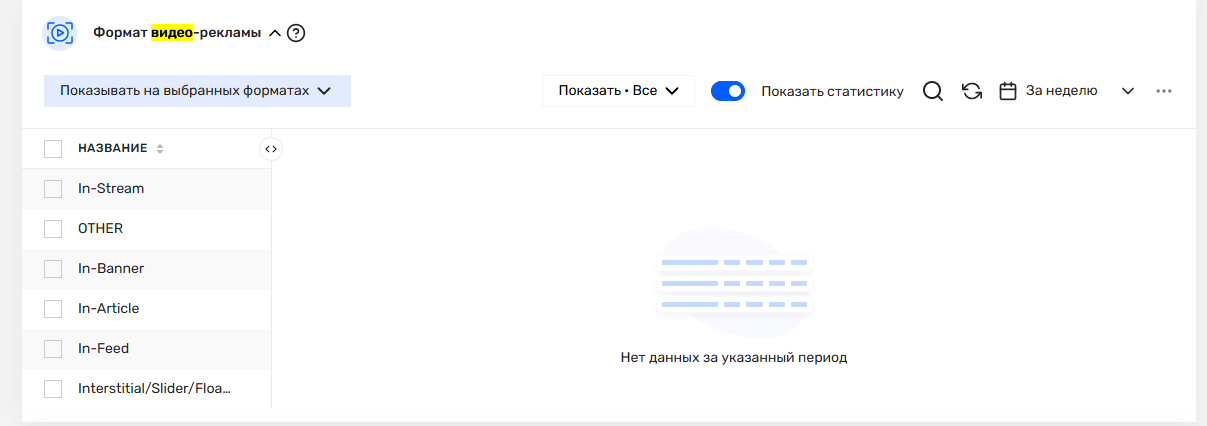
Рисунок - Формат видео-рекламы
- Потоковое видео (мультиролл, In-Stream) — рекламный ролик встраивается в видеопоток и может проигрываться перед основным видео, в середине или в конце.
- Видео в нативном блоке (In-Banner) — рекламный ролик встраивается в баннер в приложении. Баннер органично вписывается в интерфейс мобильного приложения, не мешает потреблению контента и не раздражает пользователей.
- Видеообъявления в статьях (In-Article) - Объявления этого типа содержат только видеокреативы, предназначены для показа между абзацами редакционных материалов и самостоятельно представляют бренд.
- Видеообъявления в фиде (In-Feed) Объявления этого типа содержат только видеокреативы, не включают дополнительные объекты стиля или конфигурации, используемые в нативных видеообъявлениях, и предназначены для показа в фидах социальных сетей.
- Видео в приложениях (Interstitial /Slider/Floating ) — рекламный ролик проигрывается в мобильном приложении
- Interstitial - видеореклама проигрывается перед загрузкой или сменой контента.
- Slider - это набор объявлений, которые сменяют друг друга, когда пользователь их пролистывает.
- Floating - режим «Картинка в картинке» позволяет просматривать видео в плавающем окне с элементами управления видео. Создает полностью рабочий видеоплеер, который будет плавать вместе с вами в браузере и всегда поверх других окон.
Режим ротации: Доступны все стандартные режимы.
По ключевым словам и фразам
Повысить эффективность рекламной кампании поможет таргет по ключевым словам и фразам. Вариантов использования таргетирования по ключевым словам и фразам множество. Например, можно настроить таргетирование по имени пользователя или по увлечениям, используя, таким образом, пользовательскую базу для более точного выделения целевой аудитории. Также, например, можно подставлять в код вставки поисковые запросы пользователей или информацию, вводимую пользователями в форму. Ключевые слова и фразы лучше использовать для открытых множеств - результаты поиска, username зарегистрированного пользователя и т.п. Под открытым множеством в данном случае понимается таргетирование по таким параметрам, у которых потенциально бесконечное количество вариантов значений. Данный подход повысит эффективность применения данного таргета.
При помощи данного таргета можно задать ключевые слова и фразы, с учетом которых в дальнейшем пойдут показы рекламной кампании.
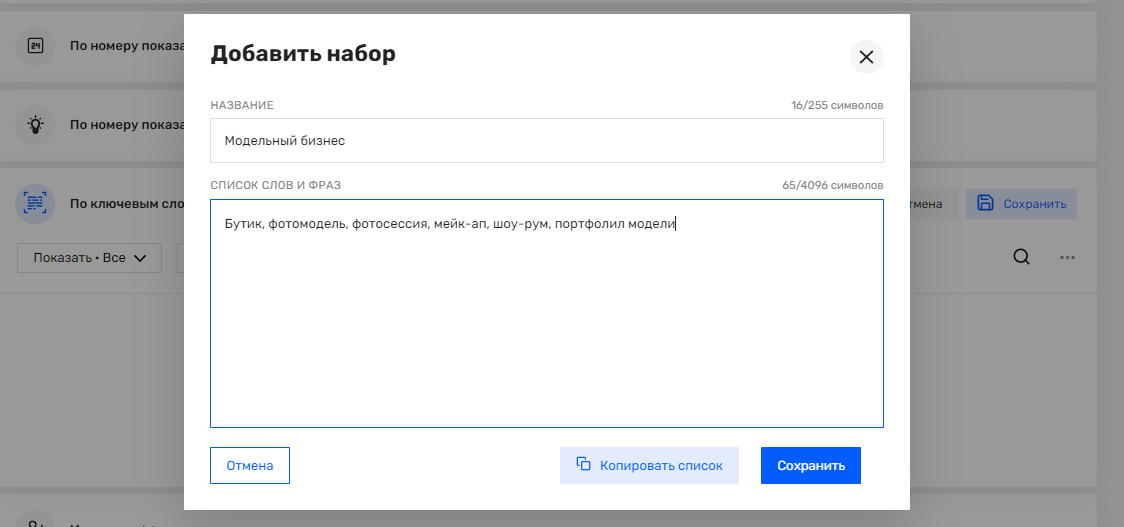
Рисунок - набор ключевых слов и фраз
Ключевые слова и фразы должны быть перечислены через запятую. Обратите внимание, система будет вести поиск по полному совпадению перечисленных слов и полному совпадению фраз (фразы на слова не разбиваются).
При настройке данного таргета для просмотра/редактирования уже созданного набора слов и фраз нужно перейти по кнопке, изображенной на рисунке ниже.
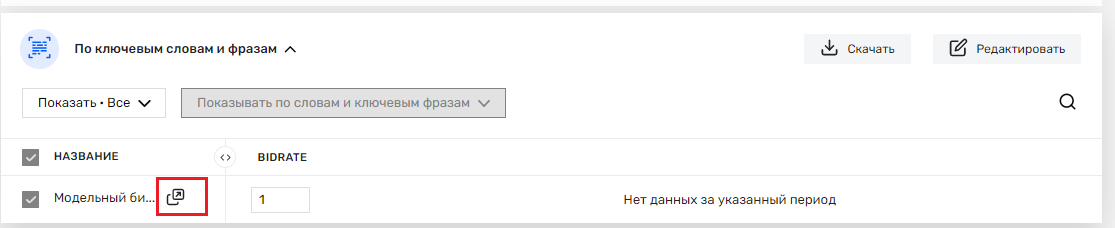
Обратите внимание, для изменения набора обязательно нужно быть в режиме редактирования таргета.
Далее перечислены все требования к формату набора слов и фраз:
- Разделитель слов и фраз - запятая;
- Поддерживается любой язык с использованием любых символов;
- В названии набора разрешено максимум 255 символов;
- В списке слов и фраз максимально можно добавить в сумме до 100 слов, используя максимум 4096 символов;
- Название набора и список слов должен содержать не менее 1 символа. Пробел между запятыми будет считаться ошибкой.
Если вы увидите ошибку "Не верный формат" на экране (см. рисунок ниже), то необходимо проверить строгое соответствие пунктам выше. Возможно была допущена ошибка, например, между запятыми случайно ввели пробел или т.п.
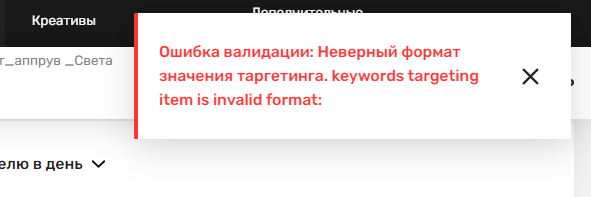
Режим ротации: Доступны все стандартные режимы.
Размеры видео
В Trading Desk доступен таргетинг по размеру видео. Данный таргет позволяет повысить эффективность видео-рекламы за счет ее отображения только в соответствующих по размеру плеерах на рекламных площадках, подходящих для данных видео креативов. Благодаря корректному отображению видеорекламы можно улучшить восприятие бренда, расширить охват аудитории и, таким образом, повысить продажи.
При помощи данного таргета можно выбрать размеры плеера на рекламных площадках для видео креативов. Для удобства ротации видео рекламы все размеры разбиты на группы, в каждую группу входит список размеров которые подходят по ограничениям. Всего групп 14, их можно разделить на 2 класса по 7 групп.
В первый класс войдут первые 7 групп с ограничениями по ширине и по высоте (задано в px):
- от 1x1 до 2х2
(1 <= W < 2, 1 <= H < 2) - от 2x2 до 150x150
(2 <= W < 150, 2 <= H < 150) - от 150x150 до 300х250
(150 <= W < 300, 150 <= H < 250) - от 300x250 до 400х250
(300 <= W < 400, 250 <= H < 250) - от 400x250 до 600х337
(400 <= W < 600, 250 <= H < 337) - от 600х337, до 800х450
(600 <= W < 800, 337 <= H < 450) - от 800х450
(W >= 800, H >= 450)
Во второй класс войдут последние 7 групп для всех остальных размеров, которые не подошли под размеры 1го класса. Здесь размер видеоплеера ограничен только по ширине. Высота может быть любой (задано в px):
- от 1px до 2
(1 <= W < 2) - от 2 px до 150
(2 <= W < 150) - от 150 px до 300
(150 <= W < 300) - от 300 px до 400
(300 <= W < 400) - от 400 px до 600
(400 <= W < 600) - от 600 px до 800
(600 <= W < 800) - от 800 px до бесконечности
(W >= 800)
Обратите внимание, если пользователь выберет две группы, размеры которых будут подходить под оба класса, например, группы от 1x1 до 2х2 и от 1px до 2 (1 <= W < 2), то статистика (показы, клики и т.д.) будет относиться только к 1 группе (группе из первого класса), как к более строгой.
Для того, чтобы видео креатив был показан в видеоплеерах определенных размеров выберите группы согласно заданным ограничениям и проставьте галки в группе в окне, как на рисунке ниже. Ротация рекламы будет на всех возможных размерах плеера, которые подошли под ограничения.
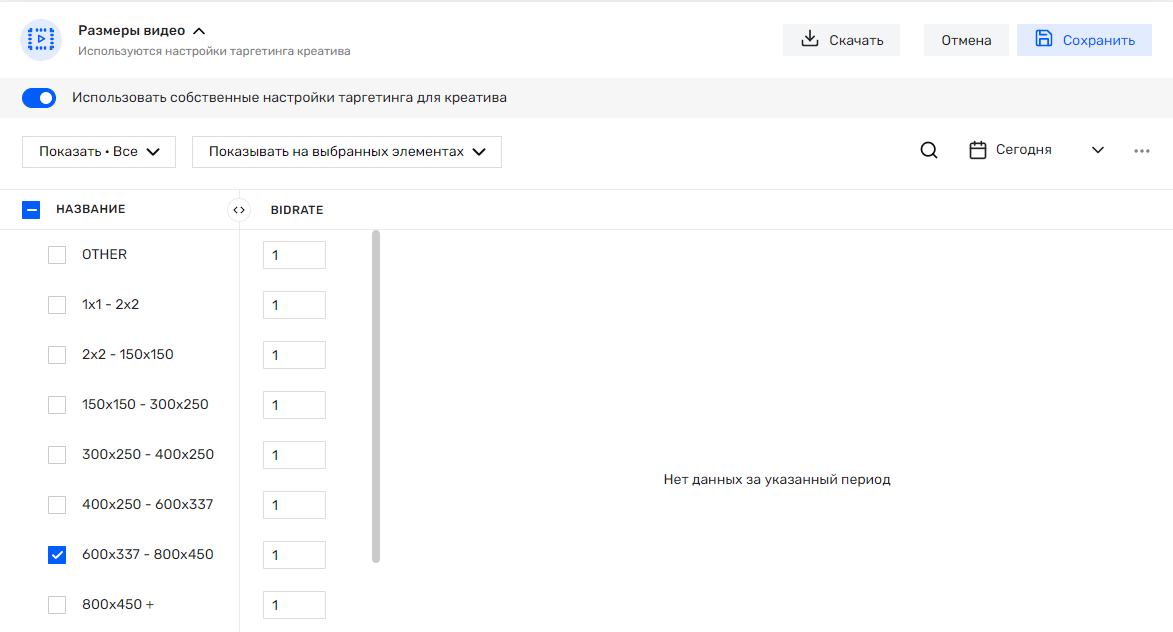
Для того, чтобы посмотреть статистику по группам нужно задать период и после загрузки статистики нужно развернуть группу с помощью значка:
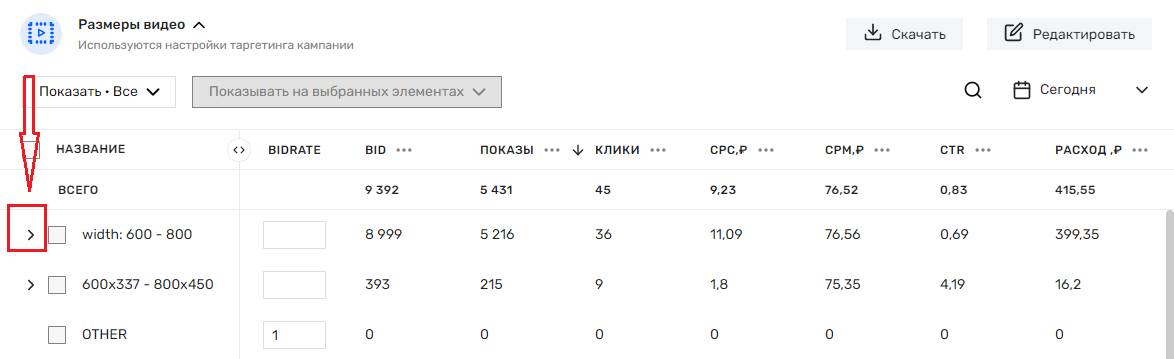
Все размеры в группе будут перечислены ниже со всеми показателями. А также для удобства и анализа статистики вы увидите сумму по всем столбцам по размерам в каждой группе. В графе "Всего" посчитана статистика по всем четырнадцати группам.
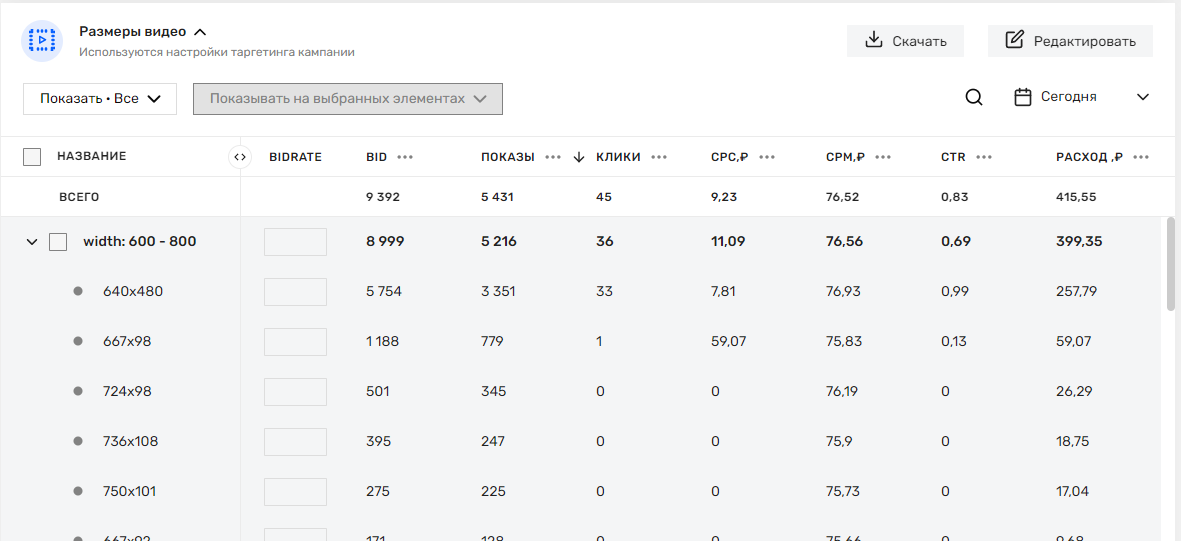
*Режим ротации: Доступны все стандартные режимы.
Реклама за вознаграждение
В Trading Desk доступен таргетинг на рекламу за вознаграждение. За просмотр рекламного видеоролика пользователь получает награду. Данный таргет, в том числе, позволяет монитизировать игры, то есть за просмотр рекламного видео возможно получить внутриигровую валюту. Таким образом, таргет позволяет повысить эффективность видео-рекламы и работает на увеличение прибыли.
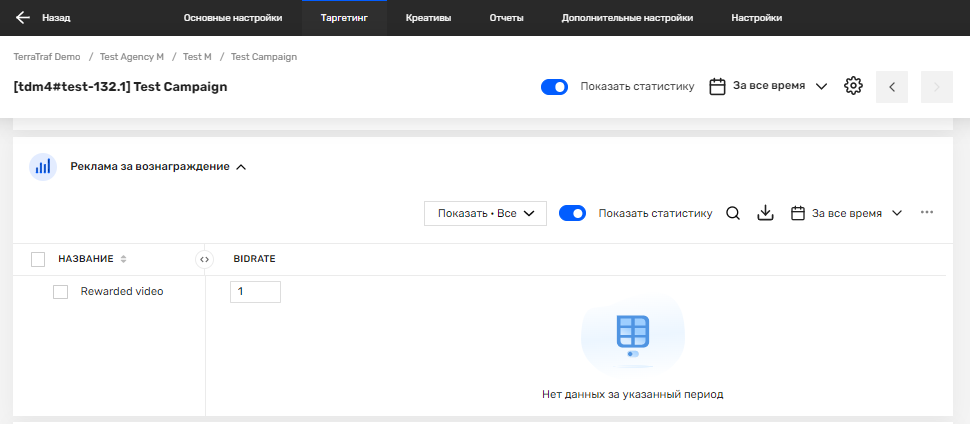
Данный таргет позволяет использовать Rewarded video. Вы можете выбрать его в списке, тем самым включить таргетинг на просмотр видео-рекламы за вознаграждение. Обратите внимание, пока таргет работает только для видео креативов.
Режимы ротации Для данного таргета не доступны основные режимы ротации. При включенном таргете ротация идет на Rewarded video.
Полноэкранная реклама
Вы можете настроить в Trading Desk таргетинг, позволяющий рекламировать товары в полноэкранном режиме. Пользователю отобразиться реклама на весь экран, которую он сможет закрыть в любой момент после появления кнопки закрытия рекламного блока. Данный таргетинг позволит привлечь максимальное внимание пользователя к рекламируемым товарам.
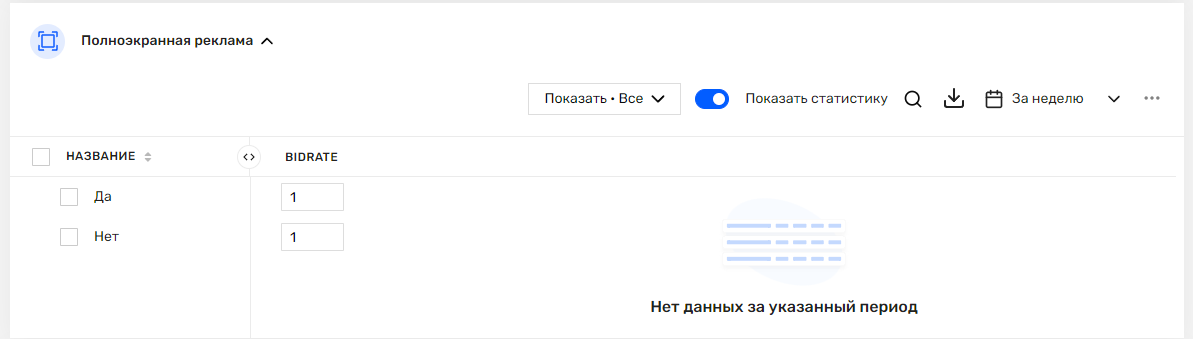
При настройке таргета можно указать да или нет, где:
- Да - позволяет всегда отображать таймер, и закрывать блок автоматически по завершении таймера. При этом у пользователя остается возможность закрыть полноэкранную рекламу раньше по клику на кнопку закрытия блока.
- Нет - позволяет закрыть блок с рекламой только по действию пользователя. Таргет "Полноэкранная реклама" поддержан только для баннеров и на ограниченное число источников.
Режимы ротации Для данного таргета не доступны основные режимы ротации.
Updated 3 months ago
